DD ir attēla faila paplašinājums. Lai izveidotu rezerves kopiju, ideāls formāts ir RAW formāts. Pirmkārt, tas ir drošs, un, otrkārt, rezerves kopijas atjaunošana ir vienkārša un veiksmīga. Ir dažādi veidi, kā pieslēgt DD attēlu Windows sistēmā. Šajā rakstā mēs runāsim par DD attēliem un to, kā atgūt izdzēstos failus.
1. daļa. Kā atgūt failus no DD attēla Windows sistēmā
1.1. Kas ir DD attēla fails?
DD ir paplašinājums, un tas ir diska attēls, kas kalpo kā cietā diska diska kopija. Lai izveidotu .dd paplašinājuma failu, Windows sistēmā tiek izmantots DD rīks. DD fails dažkārt tiek izmantots arī dažādās izmeklēšanās. Šī iemesla dēļ tas ir pazīstams arī kā tiesu ekspertīzes DD attēls.
1.2. Kā atgūt izdzēstos failus no DD attēla?
Lai atgūtu izdzēstos failus no DD attēliem, jums ir nepieciešams trešās puses atkopšanas rīks. iMyFone D-Back ir labākais rīks, ko var izmantot. Ar dažiem klikšķiem varat atgūt izdzēstos failus no DD attēla. Tas darbojas ar Windows, pat ar jaunāko Windows 11.
iMyFone D-Back atbalsta daudzus failu tipus, tostarp DD. Tam ir interesants lietotāja interfeiss, ko lietotāji var viegli saprast. Lejupielādējiet versiju, lai pārbaudītu šī rīka spēju un spēju atgūt izdzēstos failus no DD attēliem. Vienkārši instalējiet rīku un sekojiet tālāk norādītajiem soļiem, lai atgūtu failus.
1. solis: Atveriet rīku. Jūs redzēsiet visus diskus, kas ir pievienoti jūsu datoram. Atlasiet disku, no kura vēlaties atgūt izdzēstos failus no DD attēla.
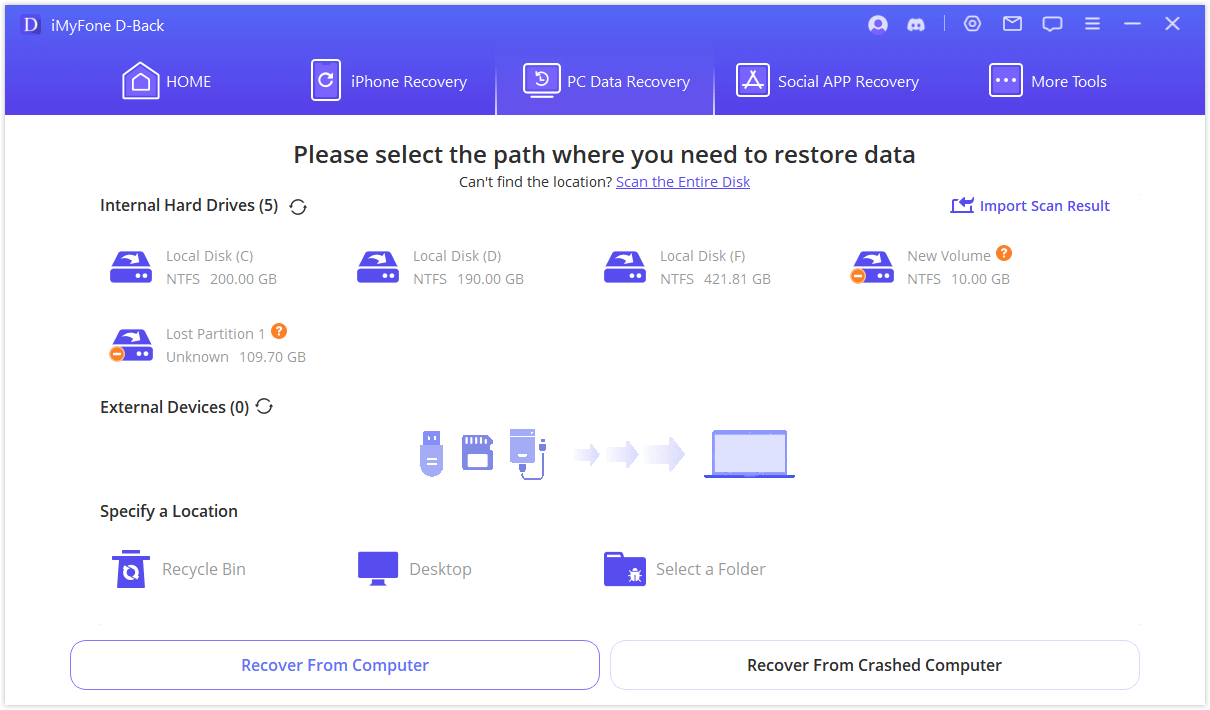
2. solis: Sāciet diska skenēšanu. Kad skenēšana ir pabeigta, varat priekšskatīt visus DD attēlus. Atlasiet DD failus, kurus vēlaties atgūt.
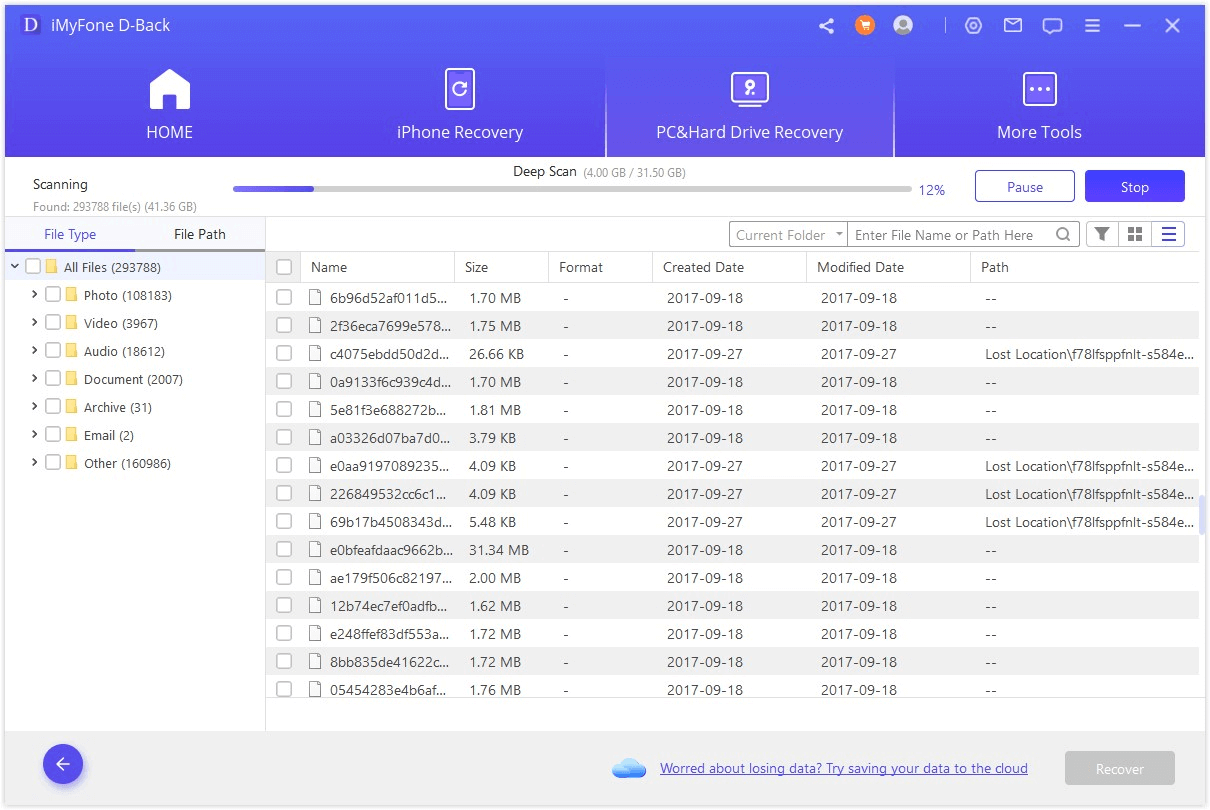
3. solis: Atlasiet ceļu, kur vēlaties saglabāt atgūtos DD failus.
Profesionāls padoms: DD rezerves attēls un DD diska attēla izveide
2.1. DD rezerves attēls
DD pamata uzdevums ir izveidot failu rezerves kopiju. Tas var kopēt neapstrādātus failus no jebkura diska uz citu disku. Tas tiek izmantots, lai izveidotu disku vai attēlu kopiju vai klonu. Ir daudz veidu, kā izveidot DD rezerves attēla failu. Viens no vienkāršākajiem veidiem ir minēts zemāk "FAQ# 3". Tā pati metode tiek izmantota, lai izveidotu DD rezerves attēlu un USB diska attēlu.
2.2. DD diska attēla izveide
1. solis: Lai izveidotu diska attēlu, instalējiet DD rīku un pievienojiet datoram bojāto disku. Jūsu datoram ir jāatpazīst disks, pretējā gadījumā tas nedarbosies.
2. solis: Atveriet CMD uzvedni un ierakstiet "dd -- list". Jūs redzēsiet visu jūsu datoram pievienoto ierīču sarakstu. Pierakstiet sava diska apjoma nosaukumu, jo tas tiks izmantots turpmāk.
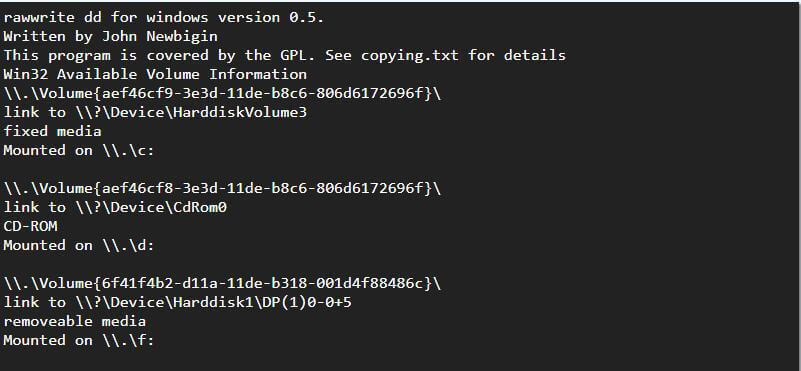
3. solis: Pārliecinieties, ka jūsu cietajā diskā ir pietiekami daudz vietas. Tad ierakstiet "dd if=.Volume{6f41f4b2-d11a-11de-b318-001d4f88486c} of=c:usb.img bs=1M".
Komanda pēc "dd if=" ir jūsu diska apjoms, kas beidzas ar cirtainās iekavas beigām. Katalogs "C" norāda, kur tiks izveidota bojātā diska oglekļa kopija.
3. daļa. Biežāk uzdotie jautājumi
01Kā pieslēgt DD attēlu Windows sistēmā?
Lai pieslēgtu DD attēlu Windows sistēmā, jums ir nepieciešams rīks vai programmatūra. OSF Mount ir Windows rīks, kas ļauj lietotājam pieslēgt lokālos diska attēla failus. Lietotājs to var izdarīt Windows sistēmā tikai ar diska burtu. Pēc tam lietotājam ir jāanalizē DD attēls ar OS Forensics rīku. DD faili tiek pieslēgti kā tikai lasāmi, lai sākotnējo attēlu nevarētu mainīt vai pārveidot. Apskatīsim, kā pieslēgt DD attēlu Windows sistēmā, izmantojot OSF Mount.
- Pēc OSF Mount instalēšanas atveriet rīku. Tam ir ļoti vienkāršs lietotāja interfeiss. Ievadiet attēla faila avotu, lai to varētu pieslēgt. Noklikšķiniet uz "Tālāk".
- Nākamais solis ir izlemt, vai vēlaties pieslēgt visu attēlu vai konkrētu nodalījumu turpmākai izmeklēšanai.
- Jūs redzēsiet papildu pieslēgšanas opcijas, kuras jums jāievada. Kad esat pabeidzis, noklikšķiniet uz "Pieslēgt". Attēls tiks veiksmīgi pieslēgts.
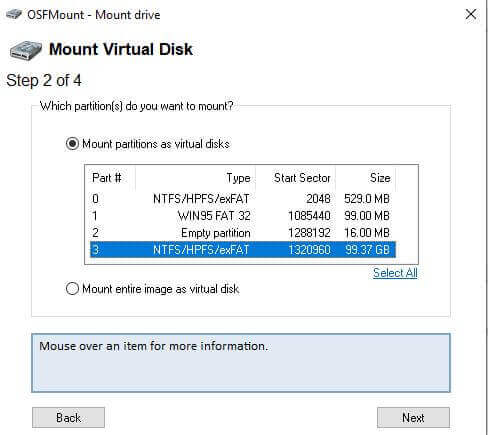
Lai pārbaudītu pareizu pieslēgšanu, varat pārbaudīt DD attēlu, to atverot.
02 Kas ir DD attēls tiesu ekspertīzē?
DD attēla fails parasti tiek veidots tiesu ekspertīzei. Tiesu ekspertīzē eksperti paļaujas uz tiesu ekspertīzi, jo tā var atklāt jebkuras izmeklēšanas sakni. Tiesu ekspertīze ir izaicinoša, un ir nepieciešama atbilstoša platforma, lai strādātu ar šiem failiem. Dažādas tiesu ekspertīzes lietojumprogrammas palīdz lietotājam atrisināt DD attēla faila saturu. Tiesu ekspertīzes pamata uzdevums ir efektīvi veikt izmeklēšanu.
03 Kā izmantot DD, lai izveidotu USB diska attēlu?
Parasti DD tiek izmantots, lai izveidotu attēlu failu rezerves kopiju. Tas ir efektīvs un ātrs process. Lai varētu izveidot USB diska attēlus, izmantojot DD, varat sekot šiem vienkāršajiem soļiem.
1. solis: Vispirms instalējiet DD for Windows no jebkuras vietnes. Instalējiet to. Pēc instalēšanas pievienojiet datoram savu USB. Tam jābūt atpazītam un parādītam kā mape Windows failu pārlūkā.
2. solis: Tagad atveriet CMD uzvedni un ievadiet šādu komandu:
d:dddd.exe if=.'diska burts': of=d:ddusb.img bs=1M --progress
Šeit mape "d" ir DD ceļš, un vēlāk "d" ir attēla faila galamērķis. Savukārt diska burta vietā jums jāievada jūsu USB diska burts, kas parādās Windows failu pārlūkā.
3. solis: Attēla faila izveide prasīs dažas minūtes. Tas ir atkarīgs no jūsu USB diska ietilpības. Lietotājs var arī izveidot neapstrādātus attēlus, izmantojot šo pašu komandu.
Nobeigums
DD faili parasti tiek izmantoti, lai izveidotu cietā diska kopijas vai rezerves kopijas. Tas ir drošs un efektīvs veids, kā izveidot rezerves kopiju. Lielākā daļa profesionāļu, kas izmanto Windows un Linux operētājsistēmas, izmanto DD paplašinājumu, lai izveidotu savu disku attēlu. Ja nejauši esat izdzēsis DD attēlus, varat tos atgūt, izmantojot iMyFone D-Back. Tas ir trešās puses profesionāls datu atkopšanas rīks, kas atgūst gandrīz jebkura veida failu veidus un formātus. Tas nav saderīgs ar Linux, bet labi darbojas ar Windows. Lejupielādējiet izmēģinājuma versiju, lai atgūtu savus DD attēla failus.






